Windows 10, 11 için HP 5200 Yazıcı Sürücüsü İndirme ve Güncelleme
Yayınlanan: 2023-08-03HP 5200 yazıcı sürücüsünü Windows 11/10'a nasıl indirip güncelleyeceğinizi ve aygıtı mükemmel bir şekilde nasıl çalıştıracağınızı öğrenmek için bu kılavuzda verilen yöntemlerden yardım alın.
Baskı cihazları söz konusu olduğunda, HP tüm zamanların en popüler ve en çok aranan markalarından biridir. Marka, çok sayıda yazıcı ve tarayıcı serisi sunar. Bu seriler, ofis ve kişisel gereksinimlerinizi mükemmel bir şekilde karşılayabileceğiniz, kullanabileceğiniz farklı ürünlere sahiptir. HP LaserJet 5200 böyle bir aygıttır.
Yazıcı oldukça şaşırtıcıdır ve ihtiyaçlarınızı kolayca karşılayabilir. Ayrıca, cihazı kurmak da kolaydır. Cihazı USB kablosunu kullanarak bağlayın ve cihazı gerektiği gibi çalıştırın. Ancak bazen bu prosedür yeterli olmamaktadır.
Bazen yazıcı bazı sorunlarla karşılaşabilir. Yazıcıyı kullanırken herhangi bir sorunla karşılaşırsanız, hatayı düzeltmenin en iyi yolu hp yazıcı sürücüsünü güncellemektir. Aynı şey HP 5200 yazıcı için de geçerli. Bu kılavuzun sonraki bölümlerinde aynı konuyu ele alacağız.
Aşağıda, Windows 10/11'de HP 5200 yazıcı sürücüsü yüklemesini gerçekleştirmek için birçok yöntem bulacaksınız. Bu yöntemlerden herhangi birini kullanarak gerekli sürücüyü kolayca yükleyebilirsiniz. Sürücü yüklendikten sonra, yazıcınız ve sisteminiz mükemmel bir şekilde iletişim kuracaktır. Bu nedenle, herhangi bir sorunla da karşılaşmazsınız. O halde lafı daha fazla uzatmadan HP 5200 sürücüsünü hemen kurma yöntemine bir göz atalım.
Windows 10, 11'de HP 5200 Yazıcı Sürücüsü Güncelleme/İndirme Yöntemleri
Bu kılavuzun ilerleyen bölümlerinde, Windows 11'de HP 5200 yazıcı sürücüsü indirme ve güncelleme işlemini yürütmek için üç manuel ve bir otomatik yöntem sunulmaktadır. İstediğiniz çözümlerden herhangi birini izleyin ve sürücüyü kolayca kurun. Ancak, azami kolaylık için son çözümü izleyin.
Yöntem 1: Resmi Web Sitesinden Yardım Alın
Windows 11/10'da HP 5200 yazıcı sürücüsü yüklemesini gerçekleştirmek için HP Inc.'in resmi web sitesini ziyaret edebilirsiniz. Bu web sitesi, çok çeşitli farklı cihazlar için gerekli sürücüleri edinir ve bunları indirilebilir hale getirir. Ancak manuel bir işlem olduğu için zorluk yaşama ihtimaliniz var. Ancak mükemmelliğe ulaşmak için, aşağıdaki paragraflarda belirtilen HP 5200 sürücüsünü yükleme adımlarını izleyin:
- Web tarayıcısını başlatın ve Destek için HP Resmi Web Sitesine gidin.
- “Yazıcı ” seçeneğini seçin.
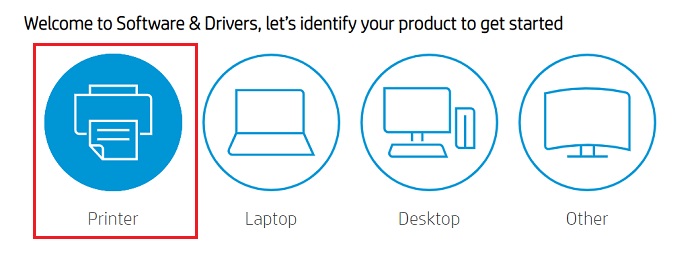
- Arama çubuğundaHP Laserjet 5200 yazıcıyı arayın ve ardından Entertuşuna basın.
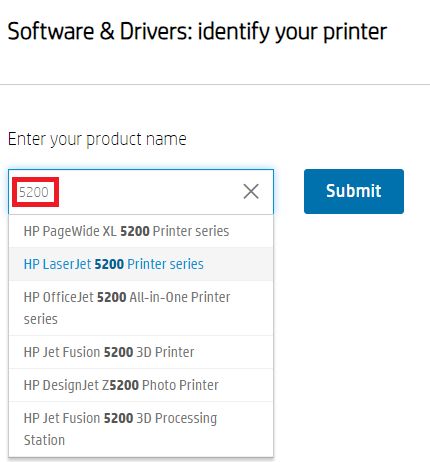
- Artık daha ileri gitmek içinişletim sistemini seçme zamanı.
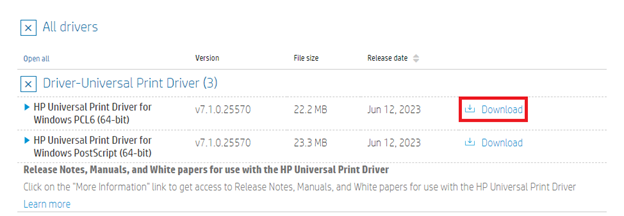
- Tüm Sürücüler (örneğin, Sürücü-Evrensel Yazdırma Sürücüsü) altındakiuygun bağlantıya tıklayarak ihtiyacınız olan yazıcı sürücüsü türünü seçin.

- Bu noktada, sürücünün yanında bulunanİndir seçeneğini seçmelisiniz.
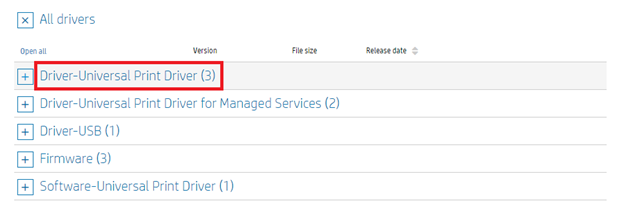
- Bu noktada, geriye kalan tek şeysürücüyü yüklemek ve ardından PC'nizi yeniden başlatmaktır.
Bu manuel bir yöntemdir, dolayısıyla HP 5200 sürücüsünü güncelleyemeyebilirsiniz. Bu işe yaramazsa, bir sonraki çözümün yardımını alın.
Ayrıca Okuyun: Ücretsiz HP LaserJet P1007 Sürücü İndirme ve Güncelleme
Yöntem 2: Aygıt Yöneticisi'nden yardım alın
Aygıt Yöneticisi'ni kullanmak, Windows 10/11'de HP 5200 yazıcı sürücüsü güncellemesini yürütmek için bir başka etkili yöntemdir. Sisteminize bağlı aygıtları kontrol etmek ve yönetmek, Windows ile tümleşik bu yardımcı programın yardımıyla mümkündür. Aynı araç, biri sürücüyü güncel hale getirmek olan bir dizi seçenek sunar. Aşağıdaki adımlarda Aygıt Yöneticisi'ni kullanarak HP 5200 sürücüsünün nasıl güncelleneceği hakkında bilgi bulabilirsiniz:
- Başlamak için, görev çubuğunda bulunanBaşlat simgesine sağ tıklayarak Aygıt Yöneticisi'ni açın.
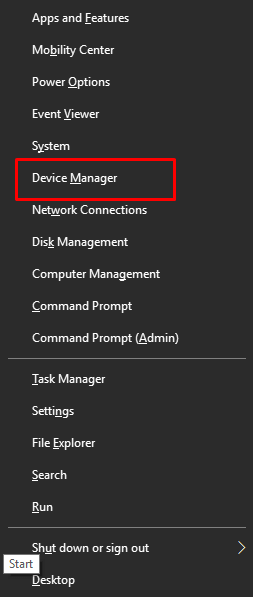
- Yardımcı program görüntülendiğinde,yazdırmayla ilişkili tüm seçeneklere çift tıklayın.
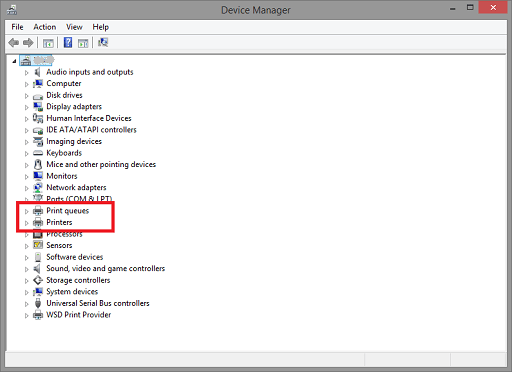
- Sürücüsünü güncellemek istediğinizHP Laserjet 5200 yazıcıya sağ tıklayın ve ardından beliren menüden Sürücüyü Güncelleseçeneğini seçin.
- Aniden ekranınıza bir uyarı bildirimi gelmesi durumunda. İşleme devam etmek için “Sürücü Güncellemelerini Otomatik Olarak Ara ” yazan seçeneğe tıklayın.
- Sürücüyü yüklemek için ekrandaki yönergeleri izlediğinizden emin olun.
- Sürücü güncellemelerinin yüklenmesi bittiğinde, sisteminizi yeniden başlatmanız gerekecektir.
Bu yöntem de gerekli HP LaserJet 5200 sürücüsünü sağlamada başarısız olursa, bir sonraki çözümden yardım alın.

Ayrıca Okuyun: HP LaserJet P1108 Yazıcı Sürücüsünü İndirin, Kurun ve Güncelleyin
Yöntem 3: İşletim Sistemini Güncelleyerek Sürücüyü Güncelleyin
Windows güncelleme hizmeti, Windows 11/10'da HP 5200 yazıcı sürücüsü indirme ve güncelleme işlemini gerçekleştirmek için bir sonraki seçenektir. Eski işletim sistemleri, yazıcının normal çalışmasını bozma potansiyeline sahiptir. Windows için HP 5200 sürücüsünü yüklemek için aşağıda belirtilen prosedürleri izleyin:
- Güncellemeleri kontrol et öğesini aramak için görev çubuğu arama seçeneğini kullanın ve bulduğunuzda Enter'a tıklayın.
- Yardımcı program başladıktan ve yüklendikten sonra, Güncellemeleri Kontrol Et etiketli seçeneğe tıklamalısınız.Bu nedenle, sistem mevcut yükseltmeleri çevrimiçi olarak kontrol edebilecektir.
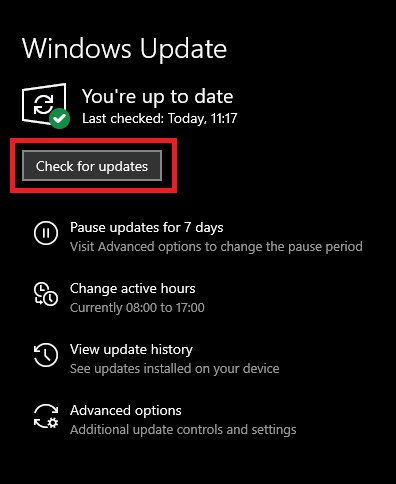
- Yeni sürümler kullanıma sunulduğunda, bunlarıindirip yüklediğinizden emin olun.İsteğe bağlı, normal ve ek güncellemeler dahil olmak üzere her türlü sistem güncellemesinin doğruluğunu kontrol edin.
HP 5200 sürücüsünü Windows'a yüklemek için yukarıdaki yöntemlerin karmaşık olduğunu düşünüyorsanız, bir sonraki otomatik yöntemi izleyin.
Ayrıca Okuyun: HP LaserJet M1136 MFP Sürücü İndirme, Yükleme ve Güncelleme
Yöntem 4: Sürücüyü Bit Sürücü Güncelleyici ile Otomatik Olarak Güncelleyin
Bit Driver Updater, Windows 10/11 için HP 5200 yazıcı sürücüsü güncellemesinin yürütülmesini en etkili şekilde kolaylaştıracak araçtır. Neden? Çünkü bu, herhangi bir aygıt sürücüsü için gerekli güncellemeleri elde etmenin en etkili ve risksiz yöntemidir. Buna ek olarak, program çok çeşitli uygulamalara ve HP 5200 sürücü yönetimi için çok sayıda gelişmiş yeteneğe sahiptir.
HP LaserJet 5200 sürücü indirme ve güncelleme işlemini, yazılımın her ikisini de gerçekleştirmenize izin veren tek tıkla çalıştırma özelliğini kullanarak gerçekleştirebilirsiniz. Ayrıca güncellemeleri daha sonraya erteleme seçeneğiniz de vardır. Ayrıca Ignore List programın en çok öne çıkan özelliklerinden biridir. Herhangi bir sürücü(ler) için güncelleme almaktan kaçınabilmeniz için size bir yok sayma listesi tutma yeteneği verir. Ayrıca program, üstün sürücü yedekleme ve geri yükleme işlevleriyle donatılmıştır. Sürücüler ve aldıkları güncellemeler üzerinde üstün bir komuta sahip olacaksınız.
Bunu söyledikten sonra, her şey değil. Program ayrıca çok çeşitli ek işlevlere sahiptir. Bu faktörler nedeniyle, Windows 11/10 için HP 5200 yazıcı sürücüsü güncellemesini yürütmek için en iyi sitedir. Ancak şimdilik, sürücüyü güncellemek için lütfen aşağıdaki talimatları izleyin:
- Programı indirmek için lütfen aşağıdaki butona tıklayınız.
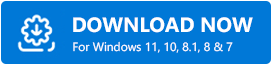
- Programı Windows bilgisayarınıza yükleyin ve başlatın.
- Güncel olmayan sürücüleri aramak için sisteminizde bir tarama yapın.
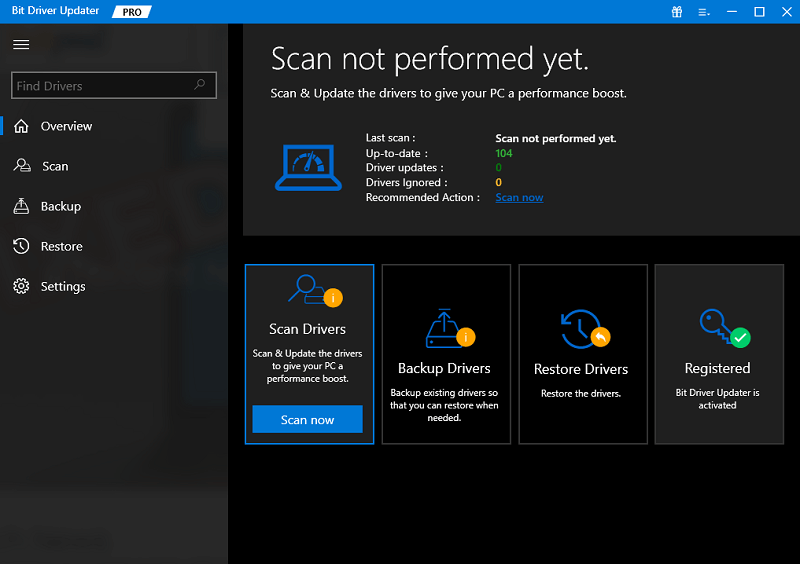
- Mevcut güncellemeler Windows ekranınızda göründüğünde, kuruluma devam etmek için “Tümünü Güncelle ” yazan seçeneğe tıklayın.Öte yandan, pro sürümüne sahip değilseniz, her seferindeŞimdi Güncelleştir seçeneğine tıklayarak sürücüyü manuel olarak indirmeniz gerekecektir.
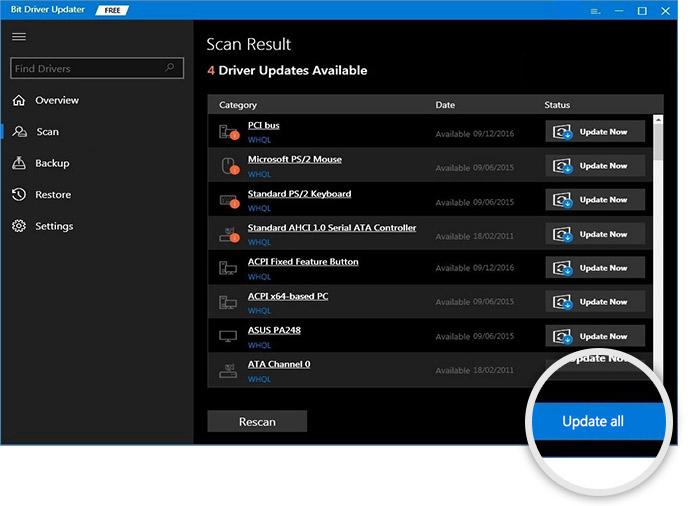
- Genel prosedür ve sistem sizi aynı şeyi yapmaya zorladığında, kendi bilgisayarınızı yeniden başlatın .
HP 5200 sürücünüz artık yüklenmiştir.
Ayrıca Okuyun: HP LaserJet Pro m404n Sürücü İndirme ve Güncelleme
Windows 11/10 için HP LaserJet 5200 Sürücüsü: Yüklü
Windows 11/10'da HP 5200 sürücüsünün nasıl kurulacağına ilişkin bu basit kılavuzu özetlemenin zamanı geldi. Sürücüyü yükledikten sonra herhangi bir sorunla karşılaşmayacağınızı ve yazıcının sorunsuz çalışacağını umuyoruz. Prosedürü doğru bir şekilde uyguladığınız sürece, sürücüyü kurarken herhangi bir sorunla karşılaşmazsınız.
Ancak, sorunlar her zaman, her yerde ortaya çıkabilir. Bu nedenle, size yardımcı olmak için buradayız. Windows 11/10'da HP 5200 yazıcı sürücüsü indirme ile ilgili sorunlarınızı ve sorularınızı aşağıdaki yorumlara yazın. Uygun yanıtlarla oldukça hızlı bir şekilde size geri döneceğiz. HP 5200 sürücüsünün indirilmesi konusunda size yardımcı olabilirsek, haber bültenimize abone olun. Ayrıca desteğinizi gösterin ve daha fazla güncelleme için bizi Facebook, Instagram, Twitter veya Pinterest'te takip edin.
